Fügen Sie die Option Compressed (Reißverschluss) Ordner hinzu im Menü in Windows 10 Senden
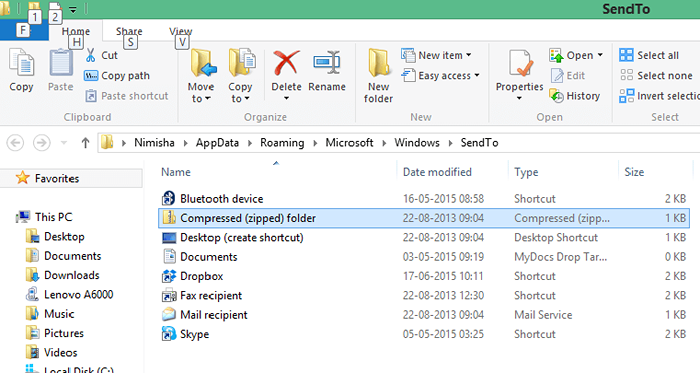
- 1531
- 151
- Matteo Möllinger
So fügen Sie die Option "komprimierter (Reißverschluss) Ordner hinzu im Menü in Windows 10 senden: - Große Dateien können komprimiert werden, um den Zugriff und die Übertragung zu erleichtern . Ein komprimierter Reißverschluss -Ordner verbraucht einen sehr weniger Disc -Speicherplatz und erleichtert die Dateien übertragen. So können wir unsere Dateien komprimieren und komprimierte Ordner mit Reißverschluss erstellen, wenn wir sie leicht tragbar machen möchten. Wir können problemlos einen komprimierten Ordner mit Reißverschlüssen erstellen, indem wir das integrierte Windows -Inbogenwerkzeug verwenden. Dazu müssen wir nur mit der rechten Maustaste auf die Datei oder den Ordner klicken, der komprimiert werden muss. Normalerweise ist diese Option in jedem System vorhanden. Aber haben Sie jemals die Mühe gemacht, die Option "komprimierter (Reißverschluss) im Menü nicht zu finden?
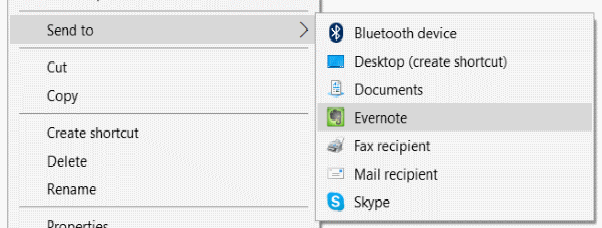
Wenn Sie diese Probleme haben, können wir diese Option problemlos wiederherstellen, indem wir die folgenden Schritte ausführen. Manchmal müssen Sie möglicherweise den komprimierten Ordner herunterladen.ZIP -Datei manuell.
- Öffnen Sie das Befehlsfeld ausführen, indem Sie Windows+R -Tasten drücken. Geben Sie dann ein %SystemDrive%\ Benutzer \ Standard \ AppData \ Roaming \ Microsoft \ Windows \ SENDTO im Befehlsfeld und klicken Sie auf OK.
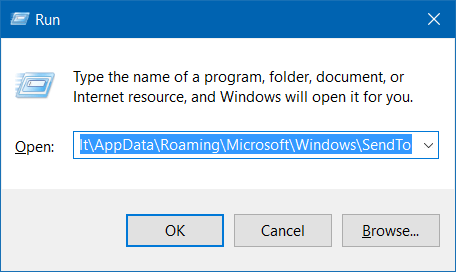
2.Kopieren Sie nun den komprimierten (Reißverschluss) Ordner aus diesem Ordner.
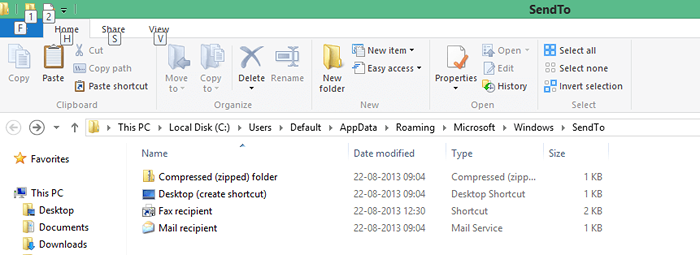
Wenn Sie die Datei in diesem Ordner nicht finden können, müssen Sie möglicherweise den komprimierten Ordner manuell herunterladen.zip-Datei.
3.Öffnen Sie nach dem Erhalten des komprimierten (Reißverschlusss) Ordners das Befehlsfeld für das Ausführen, indem Sie Windows+R -Tasten drücken, und geben Sie die ein Shell: Sendto Befehl im Befehlsfeld und klicken Sie auf OK.
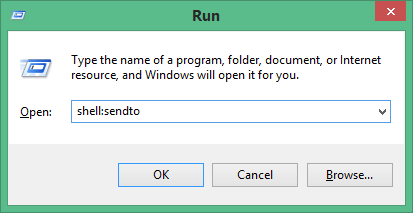
4.Fügen Sie den zuvor kopierten oder heruntergeladenen komprimierten (Reißverschluss) in diesem Ordner ein.
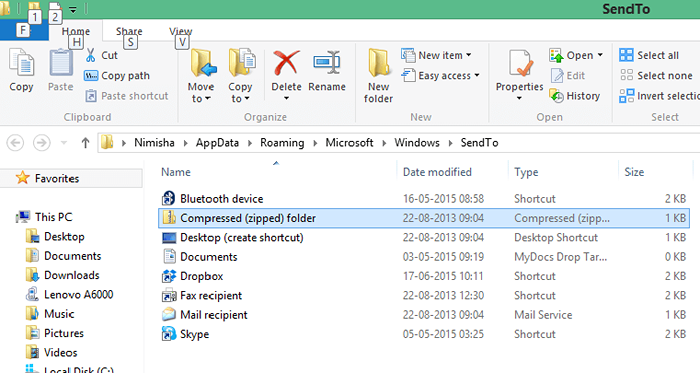
Jetzt ist Ihr Problem behoben. Sie können mit der rechten Maustaste auf eine beliebige Datei klicken und das Menü senden. Suchen Sie die komprimierte (Reißverschluss-) Ordneroption. So können Sie problemlos komprimierte (Reißverschluss-) Ordner erstellen.
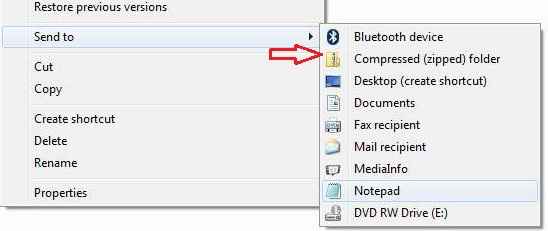
Durch das Erstellen komprimierter Reißverschlussordner konsumieren Dateien sehr weniger Speicherplatz .Daher können wir die Dateien hochladen oder sie einfacher an andere Systeme senden.
- « Kopieren Sie den UNC -Netzwerkpfad ohne Antriebsbrief
- 6 OSK-Öffnungsmethoden auf dem Bildschirmtastatur in Windows 10/11 »

